Heim >Software-Tutorial >Bürosoftware >So erstellen Sie eine Party-Budgettabelle in Excel_Excel-Tutorial zum Erstellen einer Party-Budgettabelle
So erstellen Sie eine Party-Budgettabelle in Excel_Excel-Tutorial zum Erstellen einer Party-Budgettabelle
- 王林nach vorne
- 2024-04-24 16:28:151015Durchsuche
Liebe Leserinnen und Leser, die einfache Erstellung eines Party-Budgetblatts bereitet vielen Menschen schon immer Kopfzerbrechen. Der PHP-Editor Baicao sammelt und organisiert hiermit detaillierte Tutorials zur Excel-Bedienung, um Ihnen bei der Lösung dieses Problems Schritt für Schritt zu helfen.
1. Öffnen Sie zunächst Excel 2007 und klicken Sie unten rechts auf Seitenlayout.
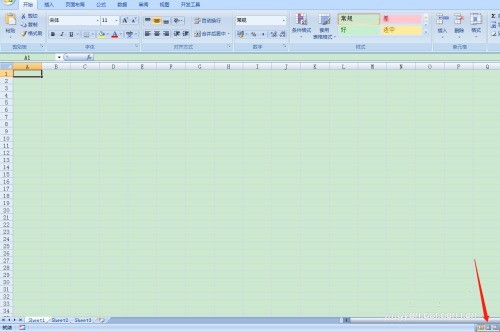
2. Klicken Sie in der Symbolleiste auf [Seitenlayout] und wählen Sie [Papierausrichtung] und dann [Querformat].
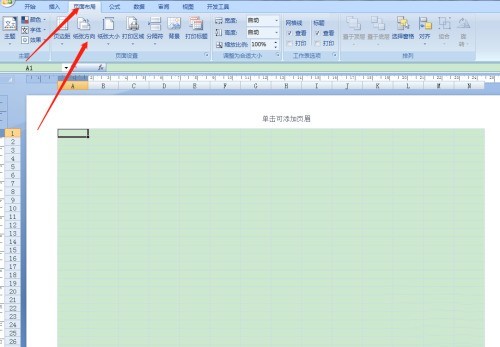
3. Halten Sie die linke Maustaste gedrückt, um die erste Zeile auszuwählen, passen Sie die Zeilenhöhe links an, klicken Sie dann auf die Symbolleiste, wählen Sie „Zellen zusammenführen“ und klicken Sie dann, um alle Ränder hinzuzufügen.
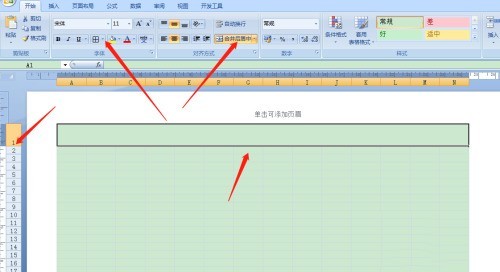
4. Geben Sie den Tabellennamen [Parteibudgettabelle] ein, klicken Sie auf die Symbolleiste, stellen Sie die Schriftgröße auf 24 ein, richten Sie den Text in der Mitte aus und klicken Sie dann auf [Fett].
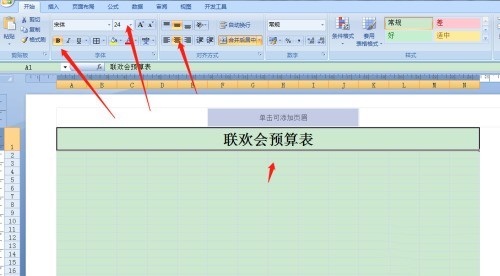
5. Rahmen: Wählen Sie die zweite Reihe aus, passen Sie die Reihenhöhe auf der linken Seite an und klicken Sie dann auf die Symbolleiste, um alle Rahmen hinzuzufügen.
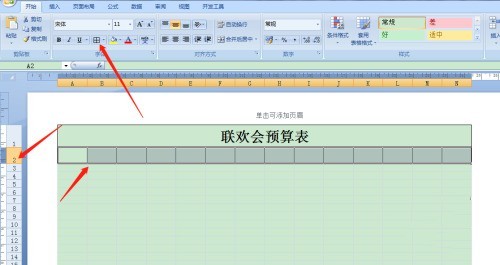
6. Wählen Sie, wie im Bild unten gezeigt, die Zellen nacheinander aus und führen Sie sie zusammen.
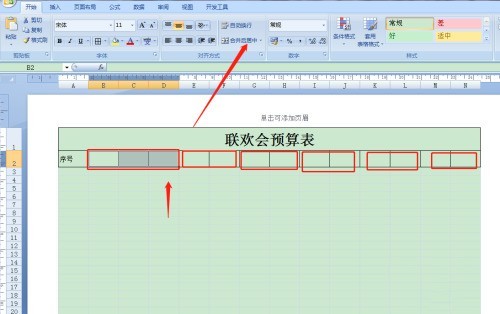
7. Die gesamte Kopfzeile ist wie im Bild unten gezeigt, geben Sie den entsprechenden Projektnamen ein.
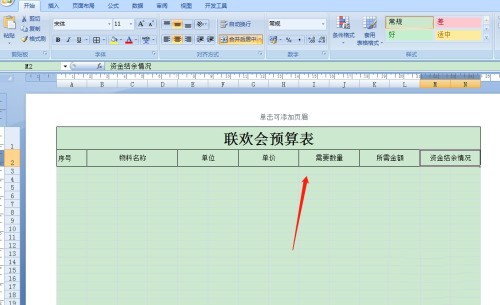
8. Rahmen Sie den Tabellenkopf ein, klicken Sie dann auf die Symbolleiste, stellen Sie die Schriftart auf zentrierte Ausrichtung ein und machen Sie den Text fett.
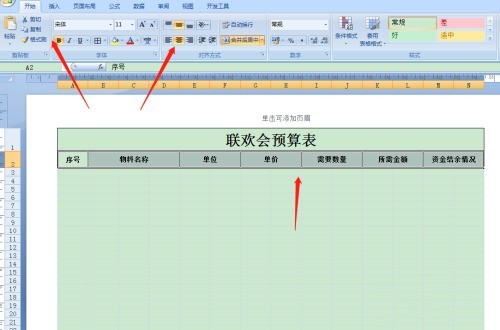
9. Wählen Sie, wie im Bild unten gezeigt, die gesamte Seite unten aus und klicken Sie dann, um alle Frames hinzuzufügen.
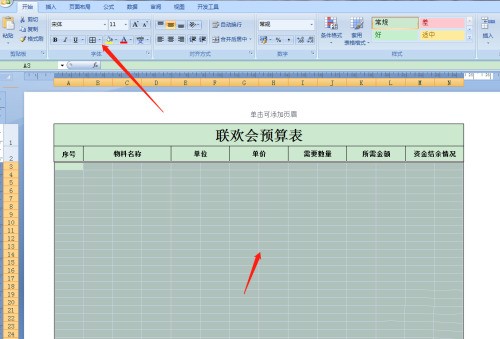
10. Rahmen Sie den Bereich im Bild ein, klicken Sie dann auf die Symbolleiste und wählen Sie Spanning Merge. Die unten rot markierten bewirken das Gleiche.
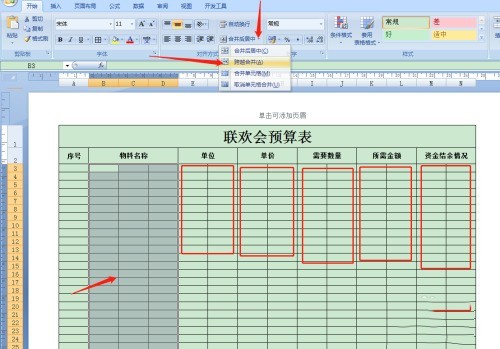
11. Klicken Sie abschließend auf die Ansicht, um die Rasterlinien aufzuheben.
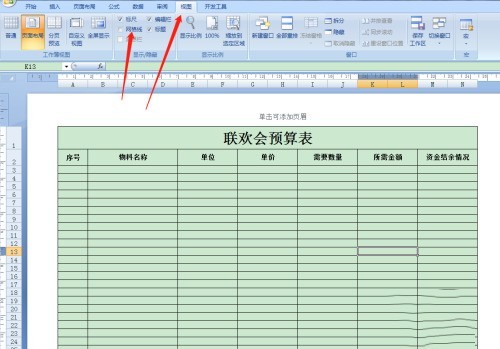
Das obige ist der detaillierte Inhalt vonSo erstellen Sie eine Party-Budgettabelle in Excel_Excel-Tutorial zum Erstellen einer Party-Budgettabelle. Für weitere Informationen folgen Sie bitte anderen verwandten Artikeln auf der PHP chinesischen Website!
In Verbindung stehende Artikel
Mehr sehen- Ausführliche Erklärung zum Öffnen und Lesen von CSV-Dateien
- Schritte und Vorsichtsmaßnahmen zum Öffnen und Verarbeiten von Dateien im CSV-Format
- Methoden und Tipps zum Öffnen von CSV-Dateien: Geeignet für eine Vielzahl von Software
- Eine Kurzanleitung zur CSV-Dateibearbeitung
- Erfahren Sie, wie Sie CSV-Dateien richtig öffnen und verwenden

